步骤 1:输入元器件信息
步骤 2:输入封装信息
步骤 3:输入符号信息
步骤 4:设置管脚参数
步骤 5:设置符号与布局封装间的映射信息
步骤 6:载入仿真模型
步骤 7:实现符号管脚至模型节点的映射
步骤 8:将元器件保存到数据库中
步骤 9:测试修改新载入的元器件
新元器件建立包括符号与可选的管脚、模型和管封装信息的载入。把元器件的 SPICE 模型
导入 Multisim 中需要 8 个步骤。
步骤 1:输入元器件信息
在菜单栏 Tools 中,选择 Component Wizard. 如图 1 所示,启动元器件向导。
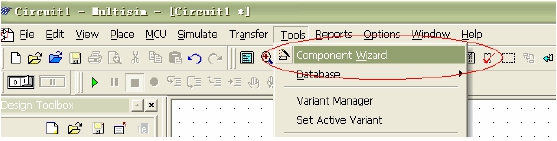
图 1
输入所要增加的元器件型号、主要功能、类型和用途(仿真、布局或两者兼具),如图 2 所示,填完所有信息之后点击 Next,进入下一步骤的操作。
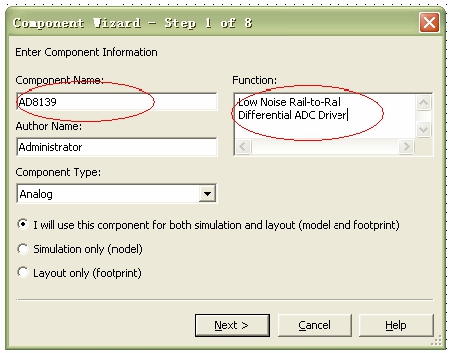
图 2
步骤 2:输入封装信息
1.根据芯片的封装选择相应的管脚数;
2.依照芯片的内部结构,可以选择单部件元器件或者多部件元器件,如图 3 所示。
- 单部件元器件:一个单部件元器件是指每个芯片上仅具有单个元件的元器件。
- 多部件元器件:一个多部件元器件是一个在每个芯片上具有多个门或元件的元器件。多部件元器件的例子包括逻辑门或运算放大器。
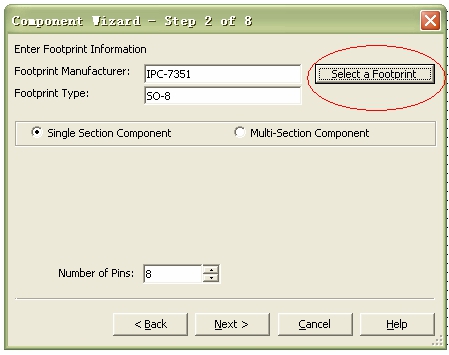
图 3
3.点击 select a footprint 之后,即可选择在不同数据库里的封装,点击 select 即可选定,如图 4 所示。选定之后将跳转到图 3 界面,点击 Next 进入下一步骤。
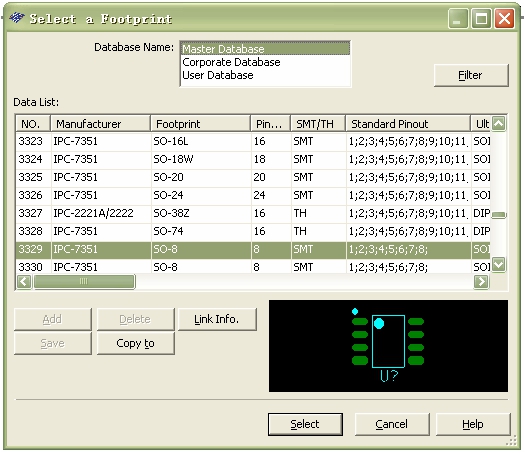
图 4
注意 1:如果知道封装的名称,您也可以在封装类型栏内直接输入该名称。
注意 2:在创建多部件元器件时,管脚的数目必须与将用于该部件符号的管脚数目相匹配,而不是与封装的管脚数目相匹配。
步骤 3:输入符号信息
在此操作中可以编辑元器件在仿真中所显示的符号。
有三种编辑方式可以选择,如图 5 所示:
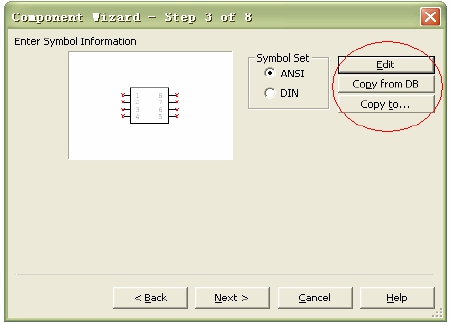
图 5
1.Edit:可以任意编辑修改符号,如图 6 所示;
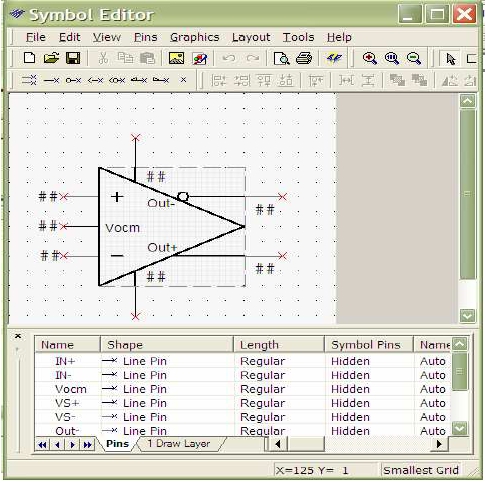
图6
2.Copy from DB:从库中选择已存在的符号;
3.Copy to…:可以把这个符号复制到自己的文件夹里,备以后使用。
编辑完毕点击 Next 进入下一个步骤。
步骤 4:设置管脚参数
对照数据手册上的管脚顺序,分别给每个管脚命名,根据不同的管脚,选择相应的类型。在这个步骤中可以增加/删除隐藏管脚,所谓隐藏管脚是指那些不出现在符号中、但可以被模型和封装使用的管脚。如图 7 所示。
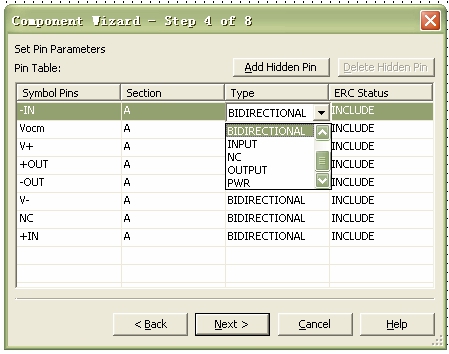
图 7
所有管脚选择完之后,如图 8 所示。点击 Next 进入下一个步骤。
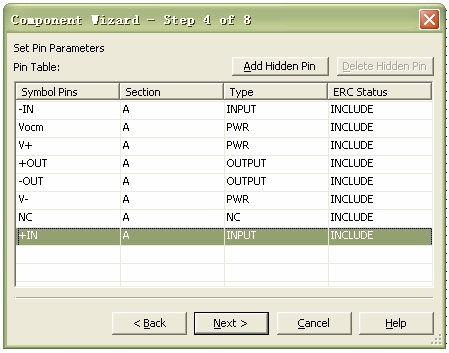
图 8
步骤 5:设置符号与布局封装间的映射信息
在这个步骤中,你可以实现可视符号管脚和隐藏管脚与 PCB 封装间的对应关系。如图 9 所示。点击 Next,进入下一个步骤。
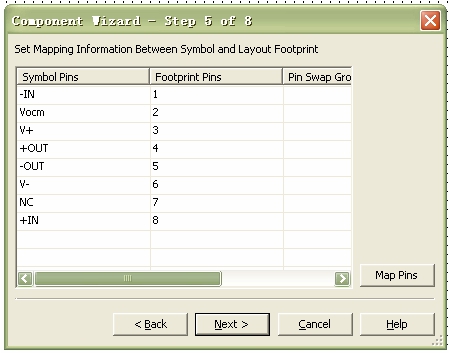
图 9
注意:属于同一个管脚互换组的管脚可以在电路板布局中被自动互换,以最大化布线效率。通常,芯片会具备几个接地管脚。
步骤 6:载入仿真模型
在此步骤里,你需要载入模型文件。首先输入模型的名字,然后载入模型。
载入模型有四种方法:
1.Select from DB:可以从库里选择已有的模型;
2.Model Maker:根据需要自己制作新模型;
3.Load from file:可以导入模型文件;
4.把模型直接复制粘贴到对话框的空白处即可。
如下图 10 所示。载入完成之后点击 Next,进入下一步骤。
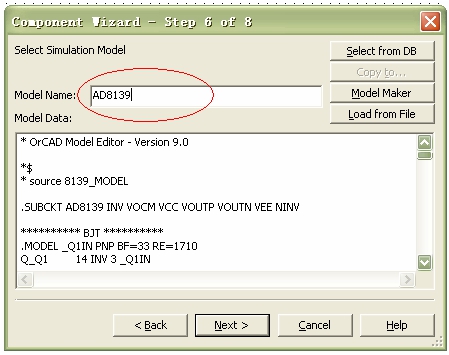
图 10
步骤 7:实现符号管脚至模型节点的映射
必须将符号管脚映射至 SPICE 模型节点,以确保 Multisim 可以正确仿真该元器件。对于所有的支电路或宏模型,模型节点一般都在 SPICE 模型的头文件中有说明。其中一行声明该模型为一个支电路模型,后面跟着列出要与外部电路连接的模型节点的模型名称。
如图 11 所示,设置完成之后点击 Next,进入下一步骤。
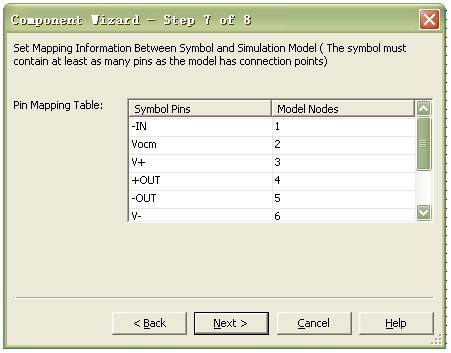
图 11
步骤 8:将元器件保存到数据库中
一旦完成所有前述步骤,将元器件保存至公有数据库或用户数据库。
选择您希望保存元器件的数据库、组和族。如果所选择的组中当前没有族,点击 Add Family创建一个新的族,如图 12 所示
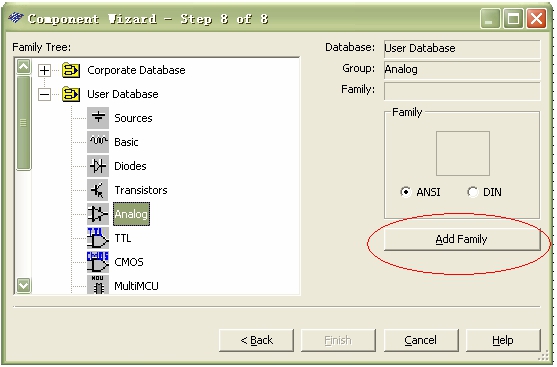
图 12
进入图 13 所示的对话框,给型号的类型命名,点击 OK,然后跳转到图 12 所示的对话框,点击 Finish,完成 SPICE 模型的载入。
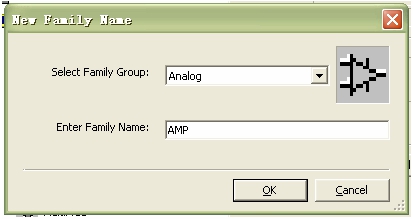
图 13
步骤 9:测试修改新载入的元器件
在菜单 Place 处找到新载入的模型,然后双击它,出现如图 14 所示的对话框,可以对之前做好的模型进行修改和编辑。
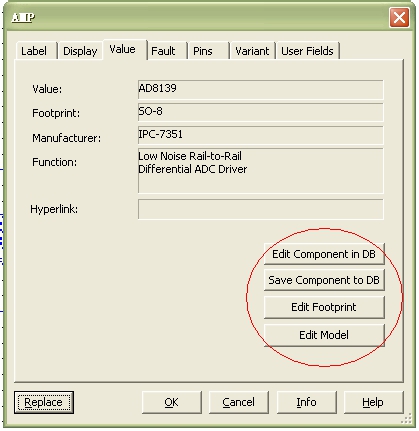
图 14



